iPhone同士であれば、AirDropを使えば簡単に写真を共有することができますが、相手がAndroidユーザーの場合、そういった機能は使えません。LINE TossやDropboxなどを使う方法もありますが、今回は「iCloud写真共有」の「公開Webサイト」機能を使って写真を共有する方法を紹介します。
1. 共有アルバムを作成する
まず、「設定」>「写真とカメラ」の順にタップし「iCloud写真共有」をオンにします。
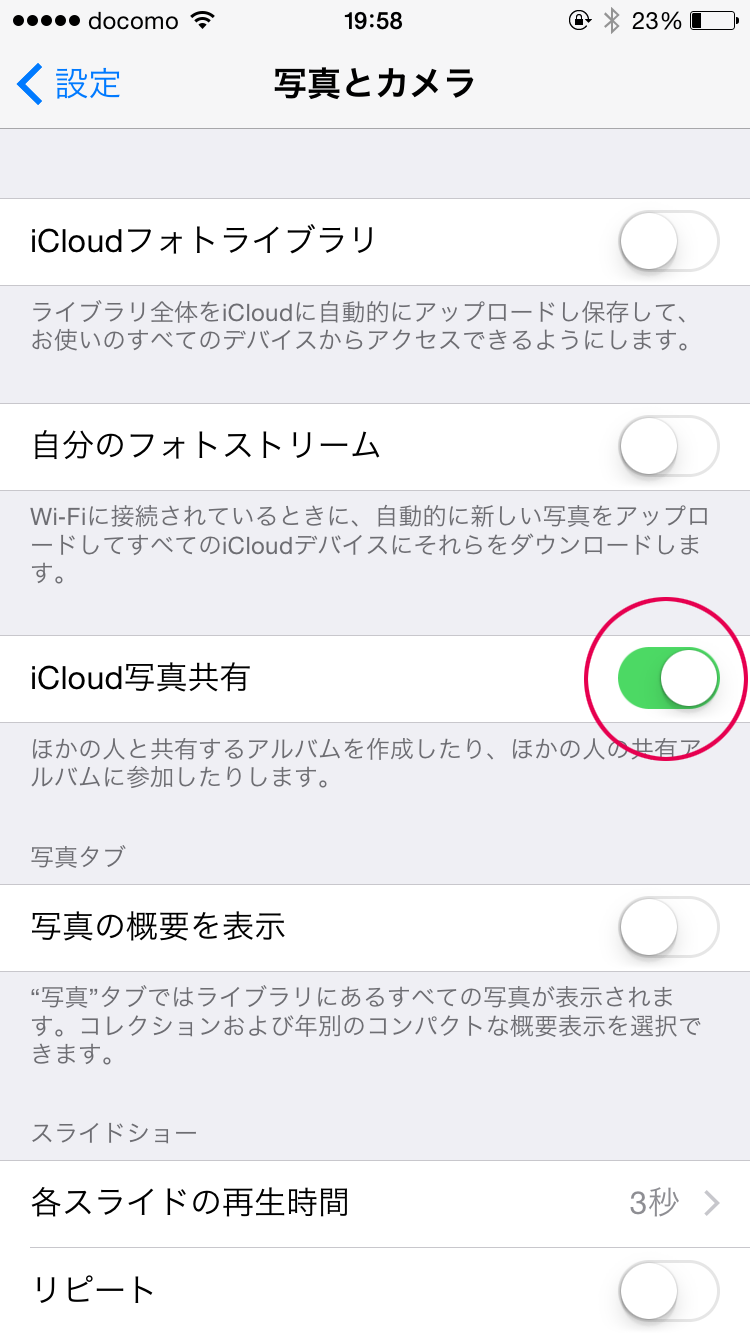
次に写真アプリを開き、「共有」タブを選択し「共有を開始」をタップします。
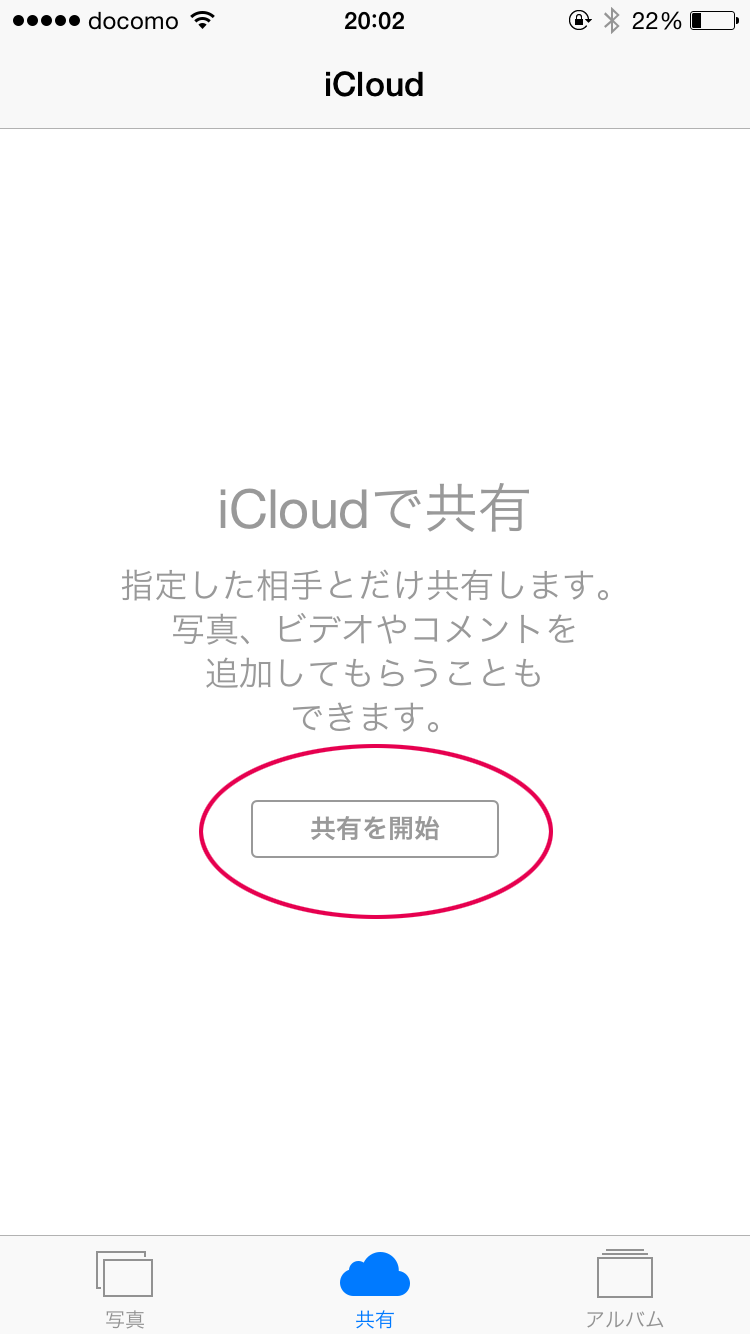
すると共有アルバム作成のポップアップが表示されますので、アルバム名を入力して「次へ」をタップします。
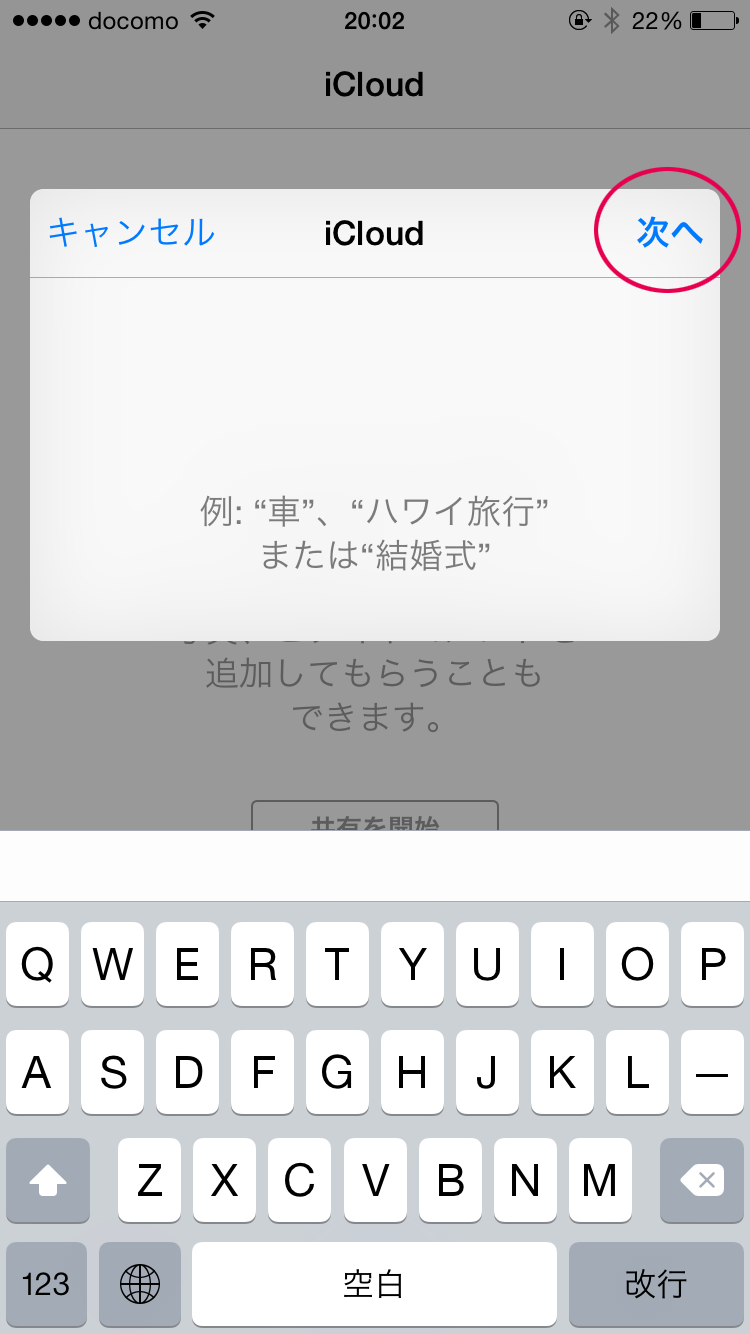
共有する相手を招待する画面が表示されますが、相手はAndroidユーザーなので、そのまま「作成」をタップしましょう。
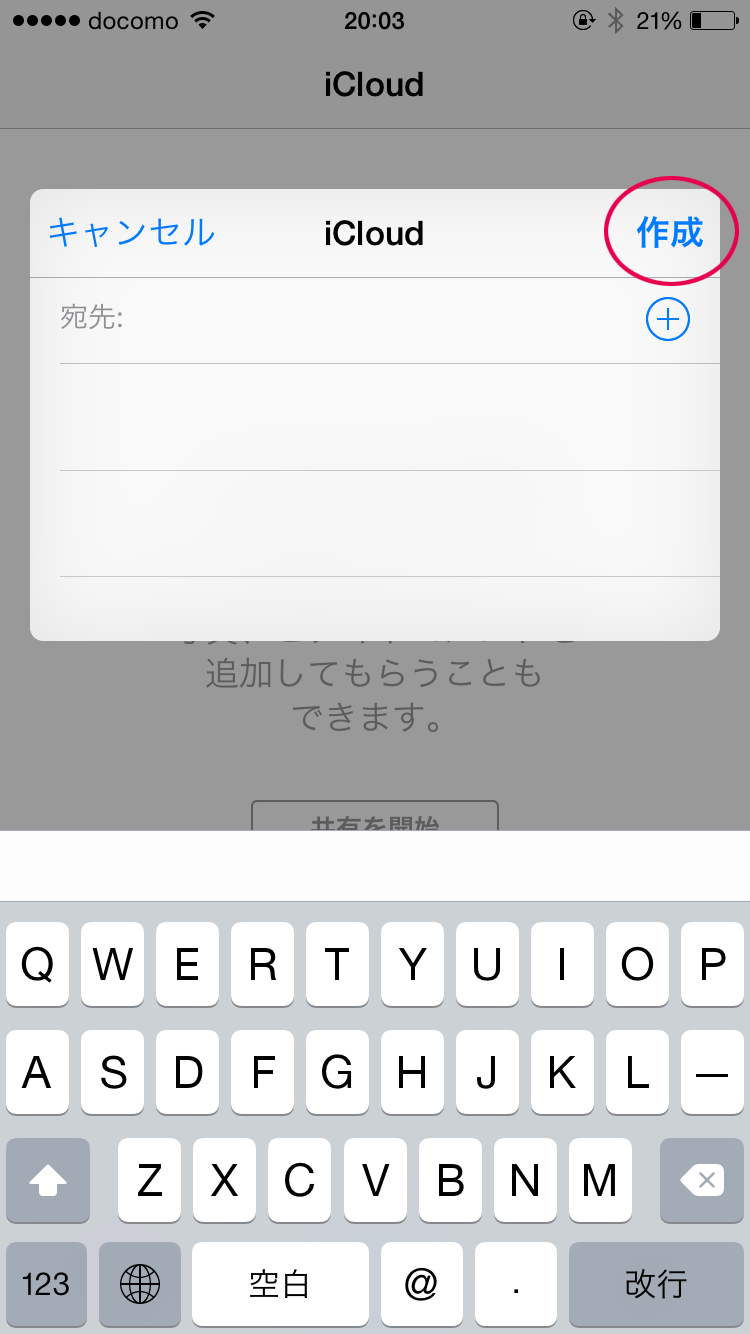
これで共有用のアルバムが作成できました。作成したアルバムを開き、
マークをタップすると写真の選択画面が表示されるので共有したい写真を追加しましょう。
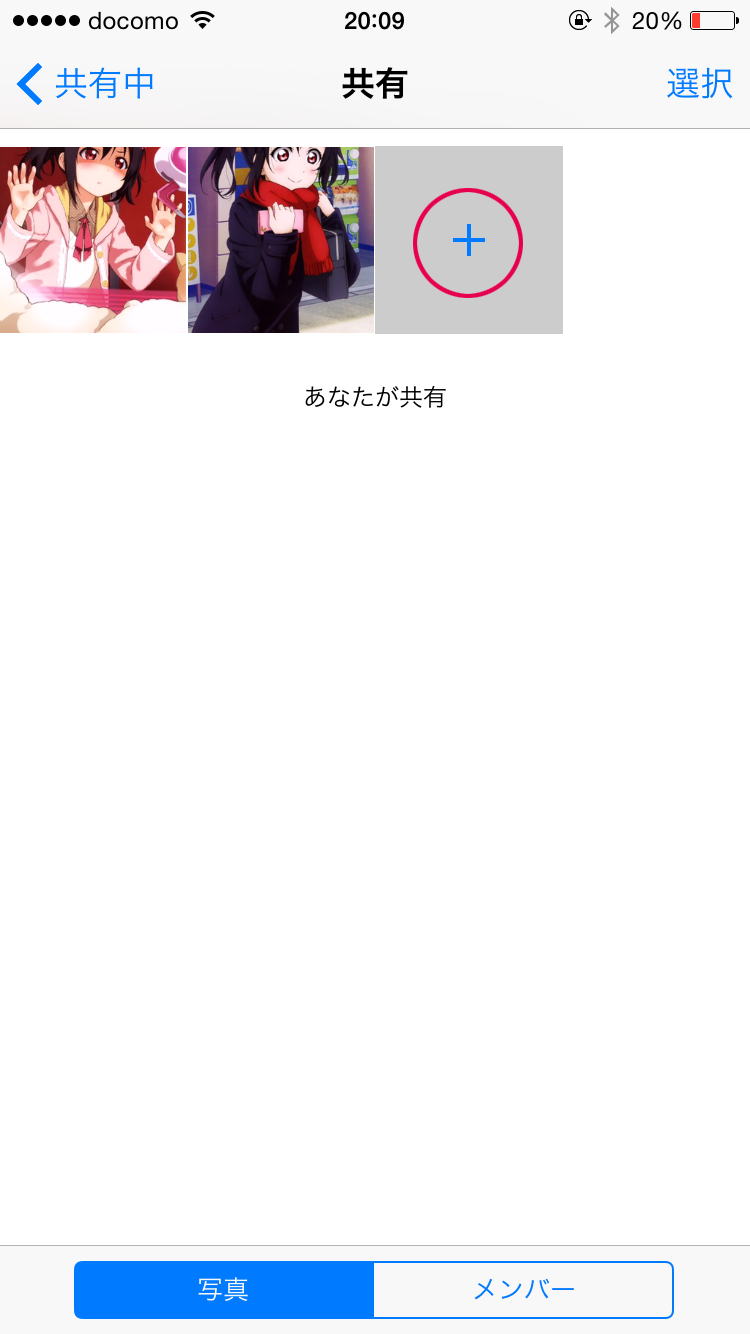
2. 公開Webサイトで共有する
共有用のアルバムに写真が追加できたら、「メンバー」タブにある「公開Webサイト」をオンにして共有用のURLを発行しましょう。URLが発行されたら「リンクを共有」から相手にメッセージを送れば写真が見られるようになります。
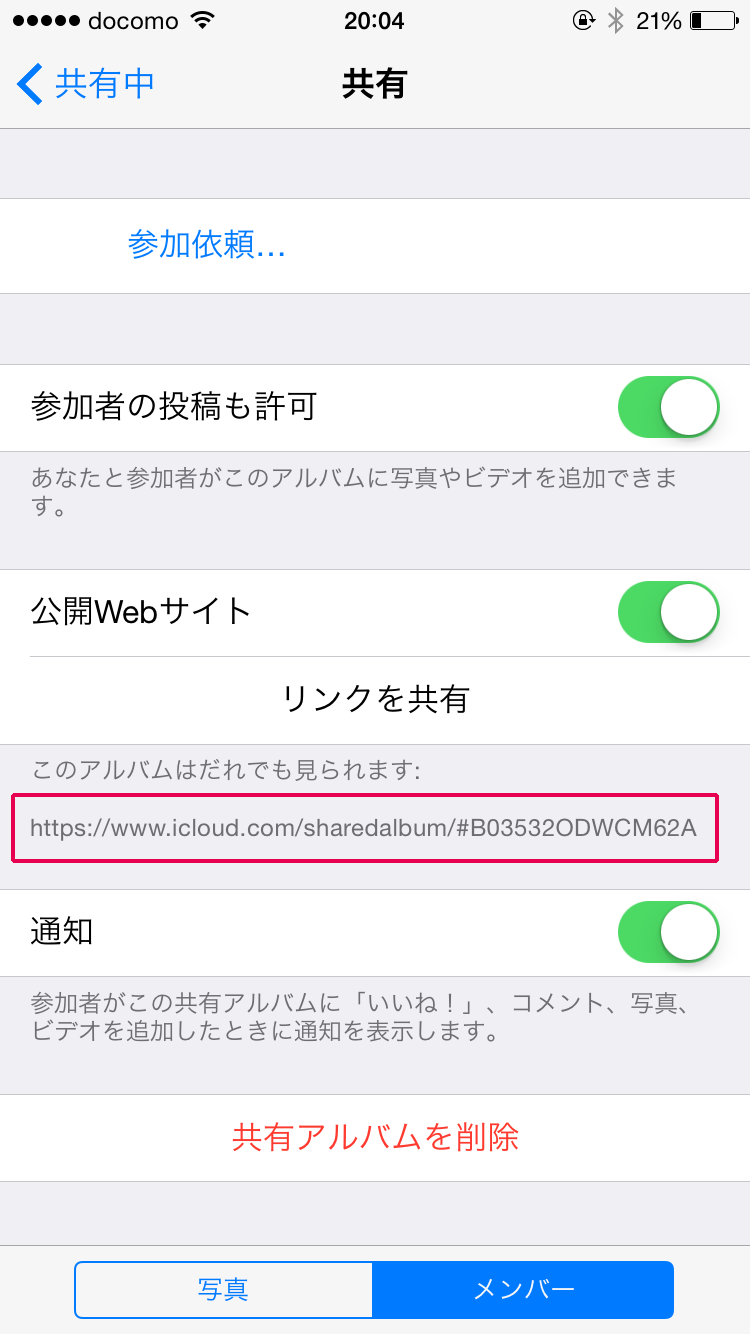
発行されたURLをクリックすると下図のように共有アルバム内の写真を閲覧&保存することができます。
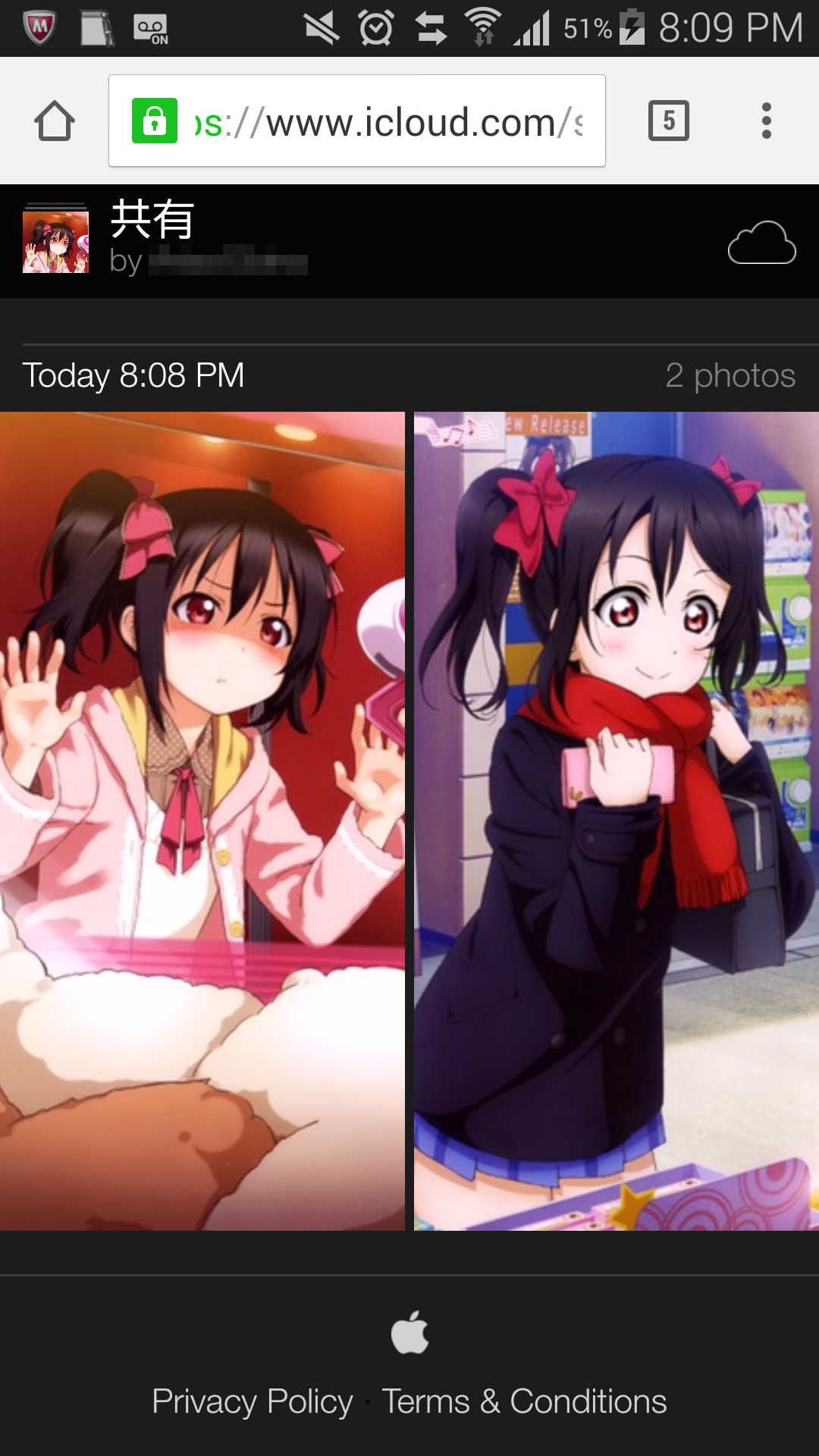
Androidユーザーと共有する場合、閲覧しか許可することができませんが、イベントやパーティなどで「さっき撮った写真、あとで送って!」なんてときに重宝します。写真を共有する手段のひとつとして覚えおくと良いかと思います。
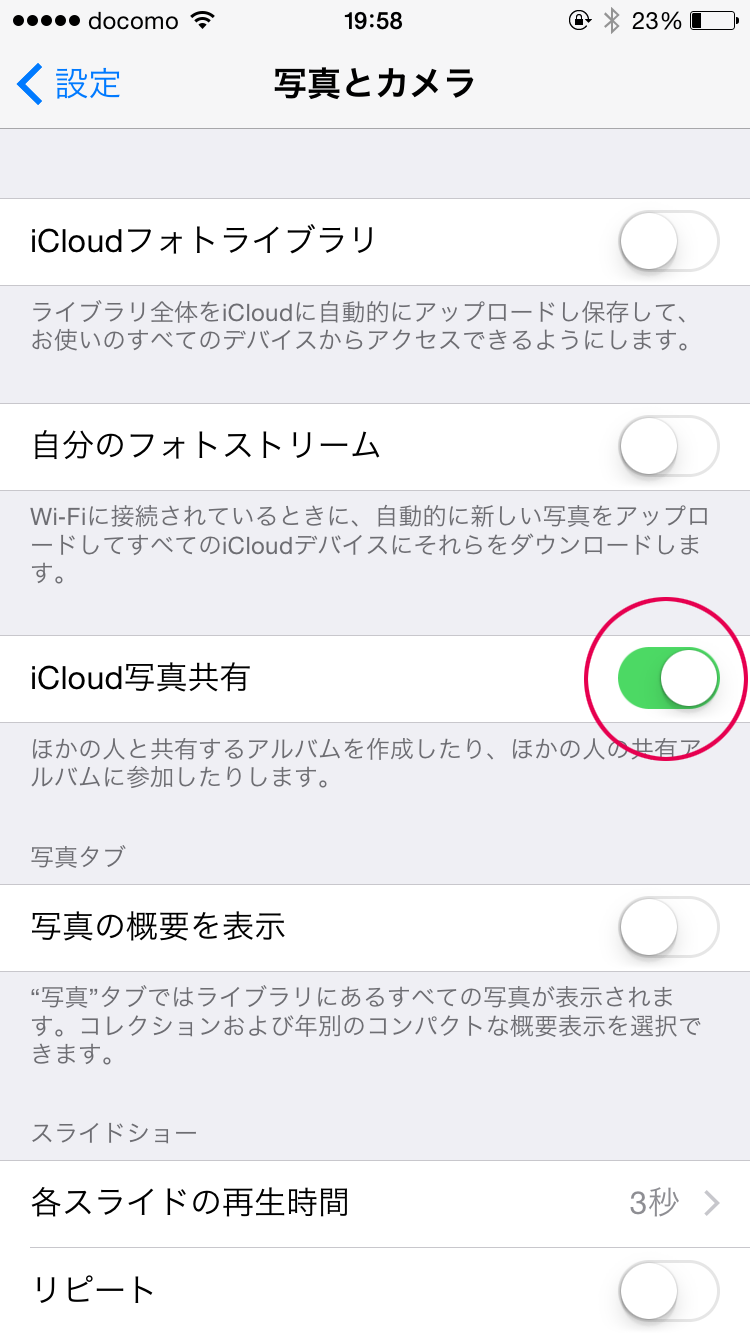 次に写真アプリを開き、「共有」タブを選択し「共有を開始」をタップします。
次に写真アプリを開き、「共有」タブを選択し「共有を開始」をタップします。
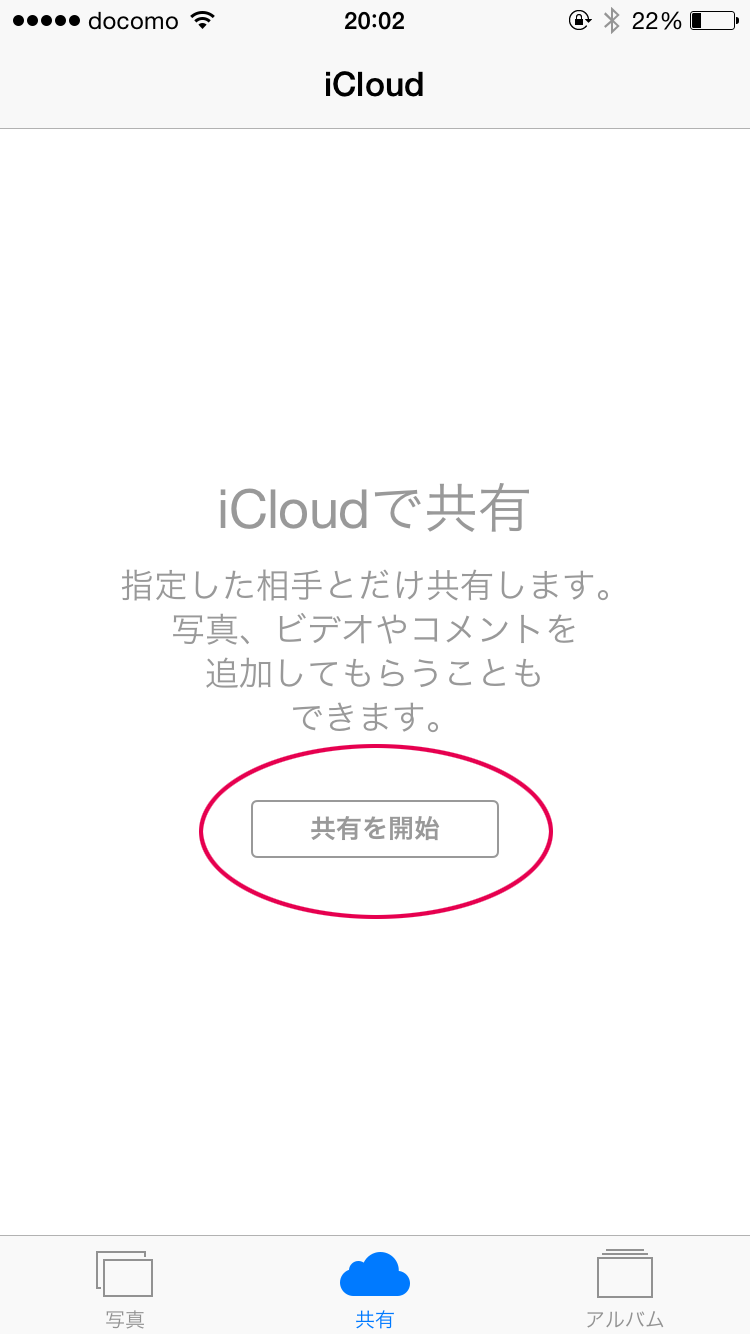 すると共有アルバム作成のポップアップが表示されますので、アルバム名を入力して「次へ」をタップします。
すると共有アルバム作成のポップアップが表示されますので、アルバム名を入力して「次へ」をタップします。
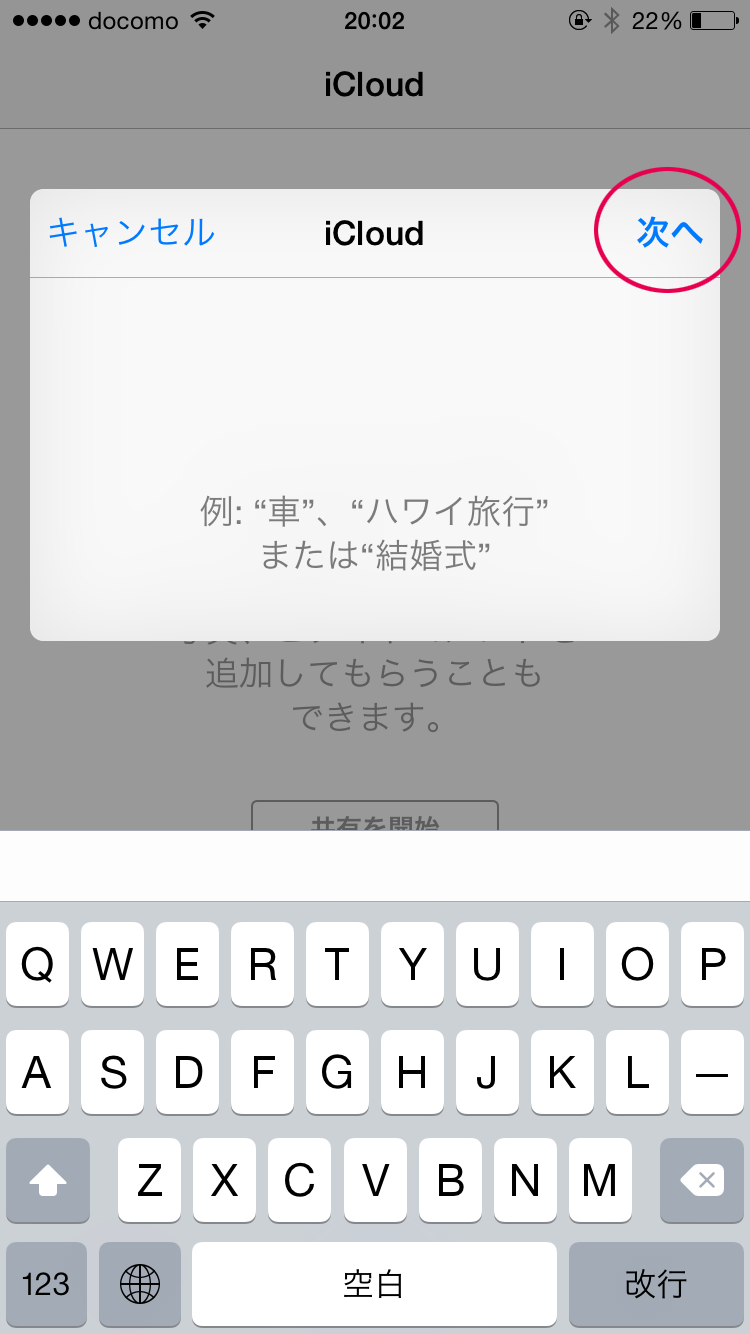 共有する相手を招待する画面が表示されますが、相手はAndroidユーザーなので、そのまま「作成」をタップしましょう。
共有する相手を招待する画面が表示されますが、相手はAndroidユーザーなので、そのまま「作成」をタップしましょう。
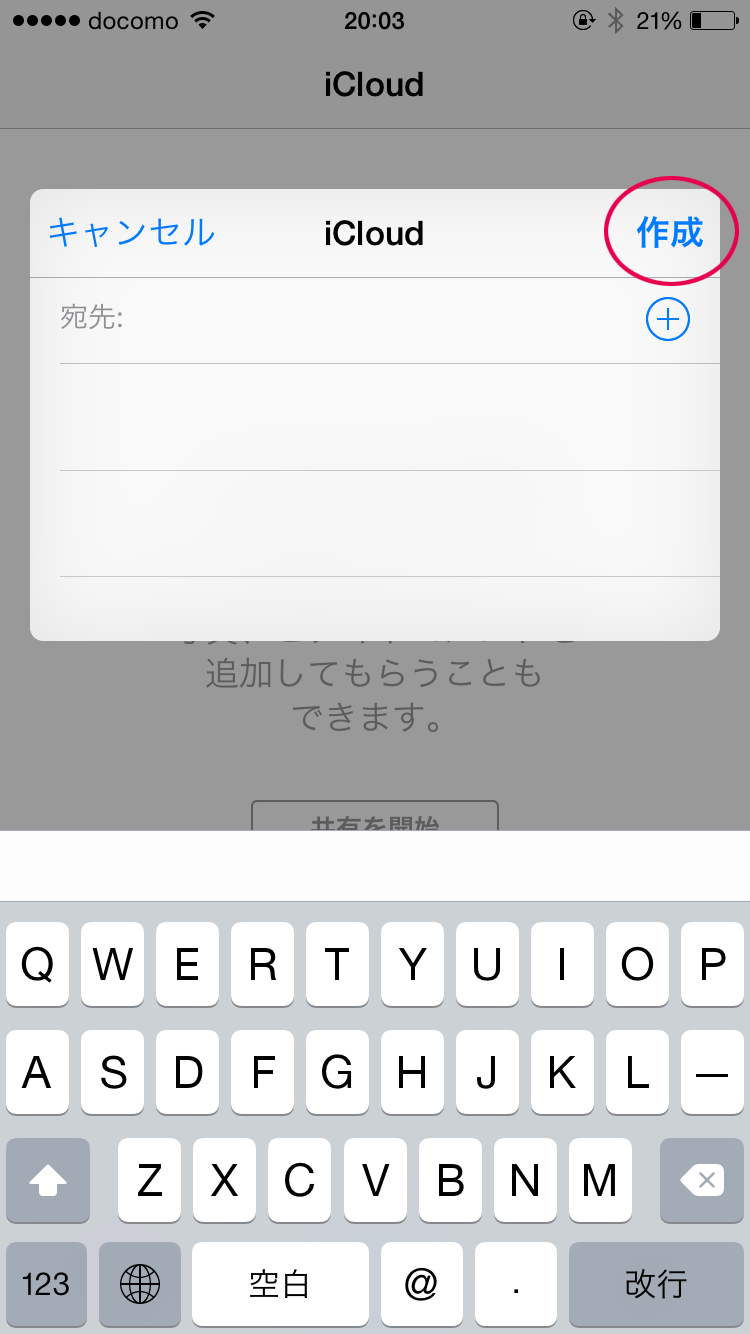 これで共有用のアルバムが作成できました。作成したアルバムを開き、 マークをタップすると写真の選択画面が表示されるので共有したい写真を追加しましょう。
これで共有用のアルバムが作成できました。作成したアルバムを開き、 マークをタップすると写真の選択画面が表示されるので共有したい写真を追加しましょう。
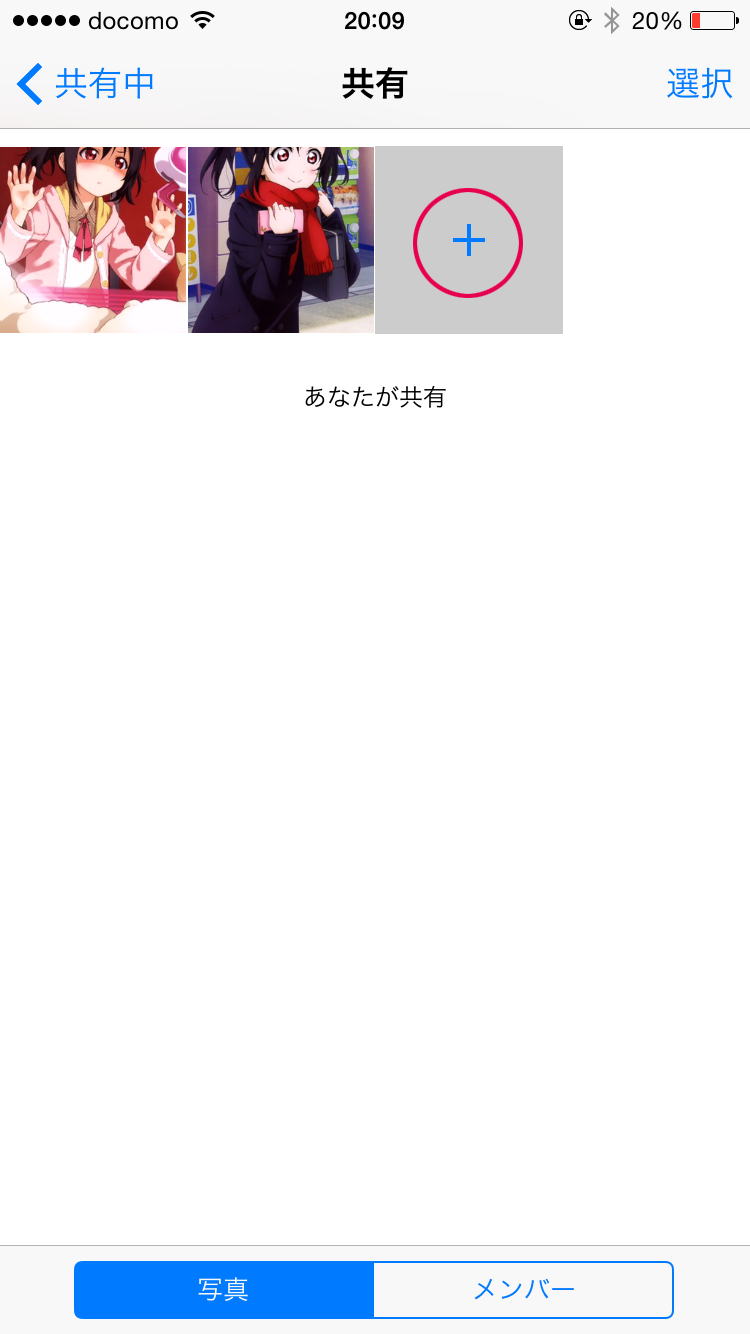
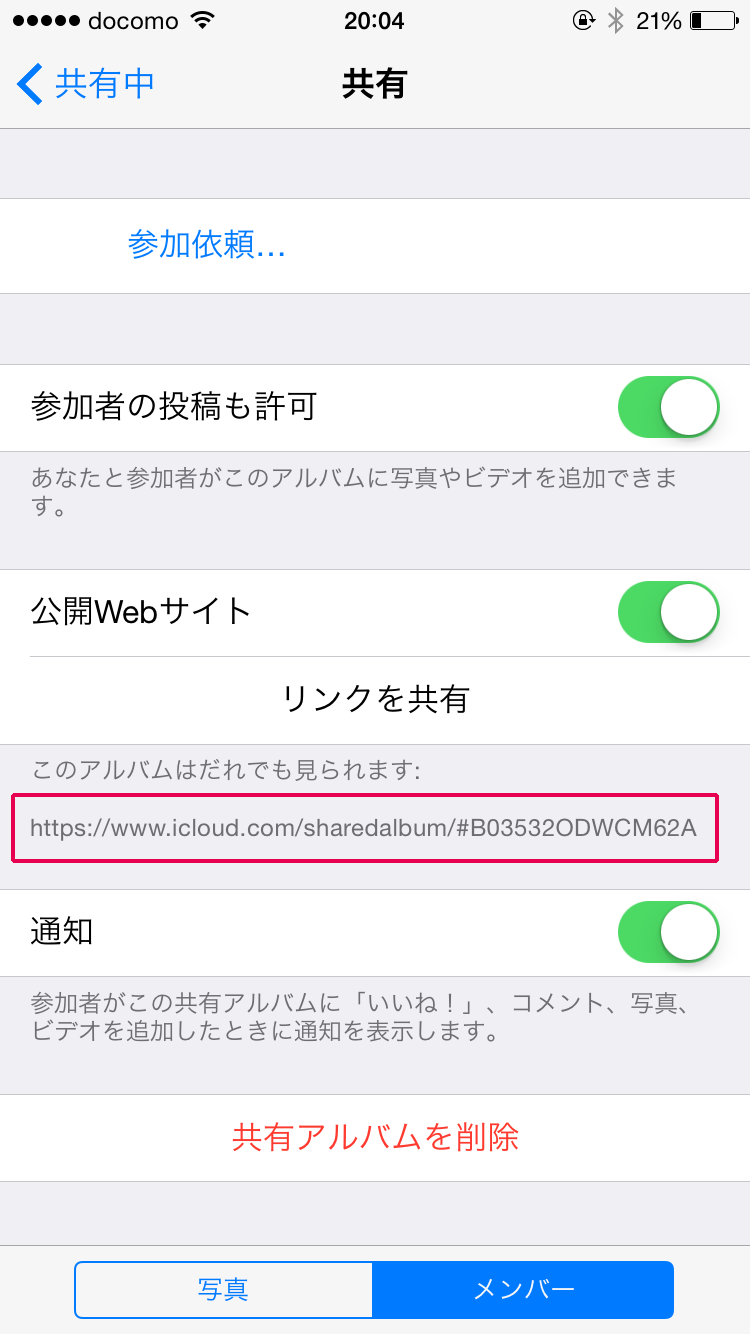 発行されたURLをクリックすると下図のように共有アルバム内の写真を閲覧&保存することができます。
発行されたURLをクリックすると下図のように共有アルバム内の写真を閲覧&保存することができます。
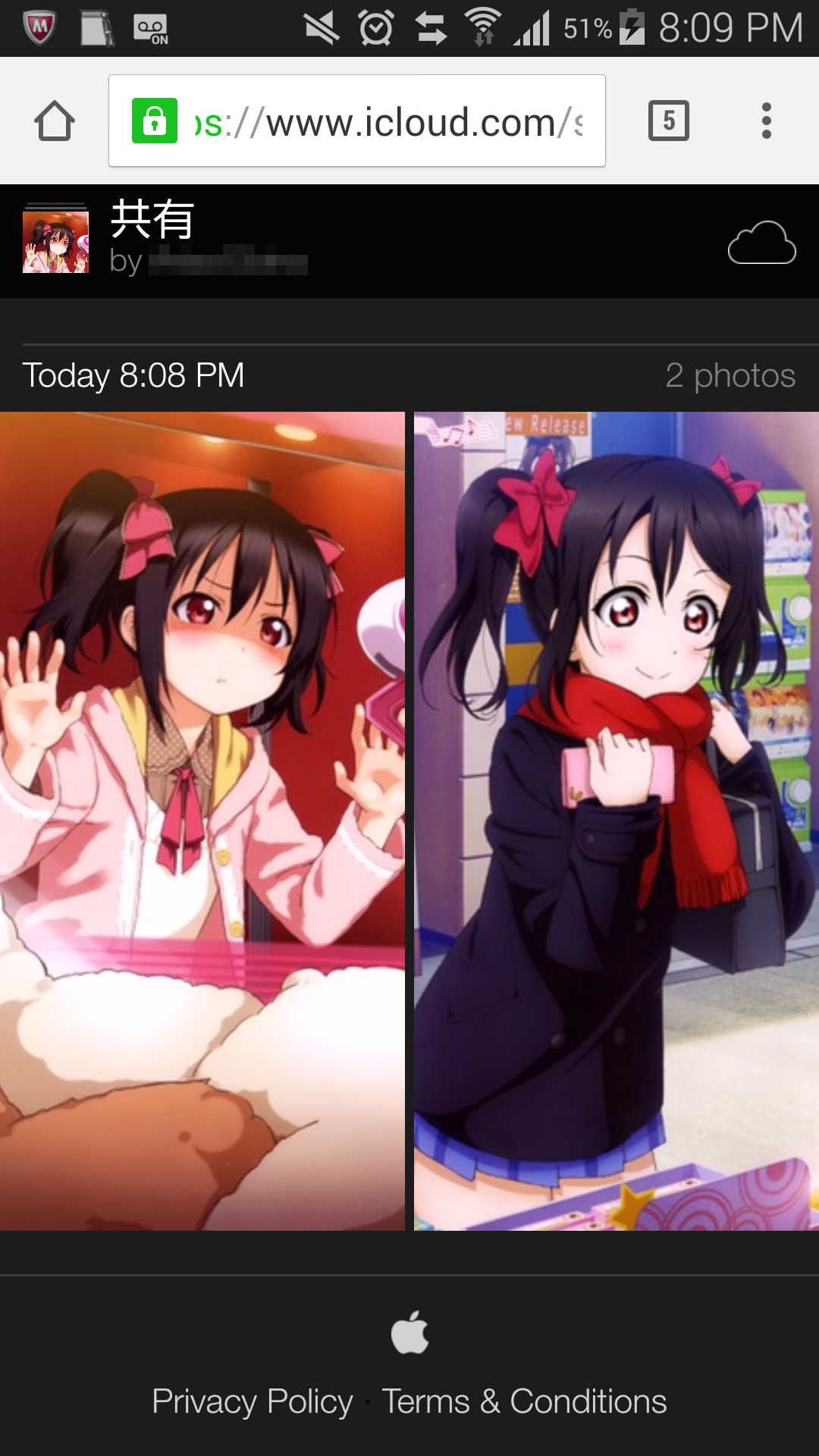 Androidユーザーと共有する場合、閲覧しか許可することができませんが、イベントやパーティなどで「さっき撮った写真、あとで送って!」なんてときに重宝します。写真を共有する手段のひとつとして覚えおくと良いかと思います。
Androidユーザーと共有する場合、閲覧しか許可することができませんが、イベントやパーティなどで「さっき撮った写真、あとで送って!」なんてときに重宝します。写真を共有する手段のひとつとして覚えおくと良いかと思います。